使用美图秀秀如何抠图
1、打开美图秀秀这款软件,进入美图秀秀的操作界面如图所示:

2、在该界面内找到打开选项,如图所示:
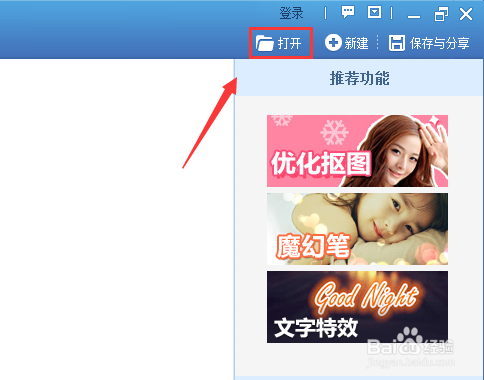
3、点击打开选项弹出打开一张图片对话框,在该对话框内找到我们需要编辑的图片,如图所示:
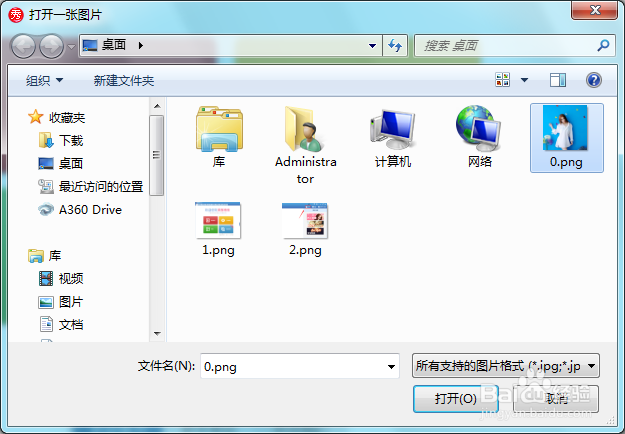
4、再在左侧找到抠图笔选项,如图所示:
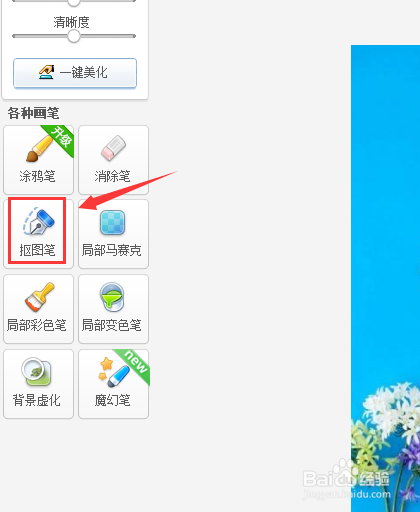
5、点击抠图笔选项,在弹出的对话框内选择自动抠图选项,如图所示:

6、点击自动抠图选项,在弹出的对话框内使用选择画笔在人物画出绿色曲线就得到了,人的选区,并使用删除笔将不需要的去掉选择,如图所示:

7、选择人物以后在下面找到完成抠图选项,点击完成抠图选项我们的抠图就完成了,其效果如图所示:

声明:本网站引用、摘录或转载内容仅供网站访问者交流或参考,不代表本站立场,如存在版权或非法内容,请联系站长删除,联系邮箱:site.kefu@qq.com。
阅读量:104
阅读量:146
阅读量:179
阅读量:125
阅读量:90